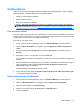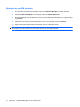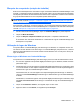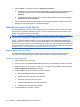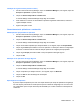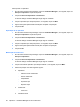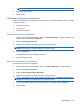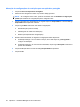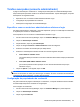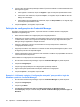ProtectTools (Select Models Only) - Windows 7
Utilização do registro manual (arrastar e soltar)
1. No HP ProtectTools Security Manager, clique em Credential Manager e, em seguida, clique em
Serviços e aplicativos no painel esquerdo.
2. Clique em Gerenciar Aplicativos e Credenciais.
A caixa de diálogo Credential Manager Single Sign On é exibida.
3. Para modificar ou remover um site da Web ou aplicativo registrado anteriormente, selecione o
registro desejado na lista.
4. Siga as instruções na tela.
Gerenciamento de aplicativos e credenciais
Modificação das propriedades do aplicativo
1. No HP ProtectTools Security Manager, clique em Credential Manager e, em seguida, clique em
Serviços e aplicativos no painel esquerdo.
2. Clique em Gerenciar Aplicativos e Credenciais.
A caixa de diálogo Credential Manager Single Sign On é exibida.
3. Clique na entrada do aplicativo que deseja modificar e, em seguida, clique em Propriedades.
4. Clique na guia Geral para modificar o nome do aplicativo e a descrição. Altere as configurações
marcando ou desmarcando as caixas de seleção próximas às configurações apropriadas.
5. Clique na guia Script para exibir e editar o script do aplicativo de Single Sign On.
6. Clique em OK.
Remoção de um aplicativo do Single Sign On
1. No HP ProtectTools Security Manager, clique em Credential Manager e, em seguida, clique em
Serviços e aplicativos no painel esquerdo.
2. Clique em Gerenciar Aplicativos e Credenciais.
A caixa de diálogo Credential Manager Single Sign On é exibida.
3. Clique no aplicativo que deseja remover e, em seguida, clique em Remover.
4. Clique em Sim na caixa de diálogo de confirmação.
5. Clique em OK.
Exportação de um aplicativo
É possível exportar aplicativos para criar uma cópia de backup do script de aplicativo do Single Sign
On. Este arquivo pode então ser usado para recuperar os dados do Single Sign On. Isso atua como
um complemento para o arquivo de backup da identidade, que contém somente as informações de
credencial.
Tarefas básicas 19